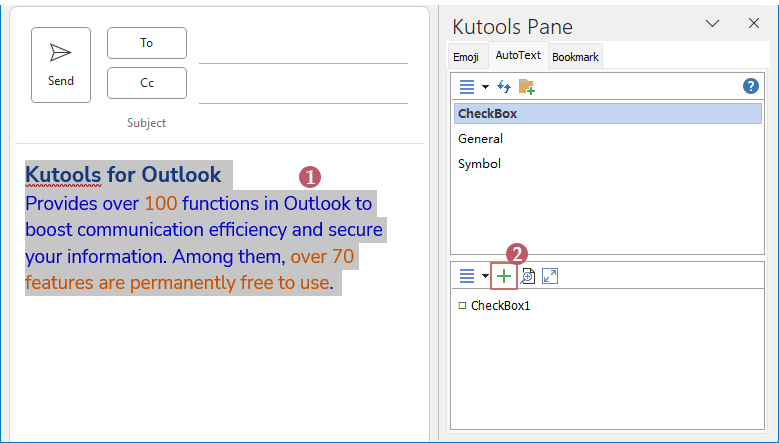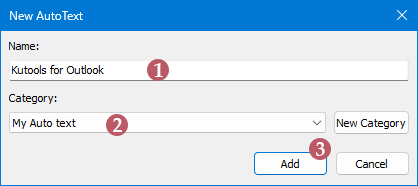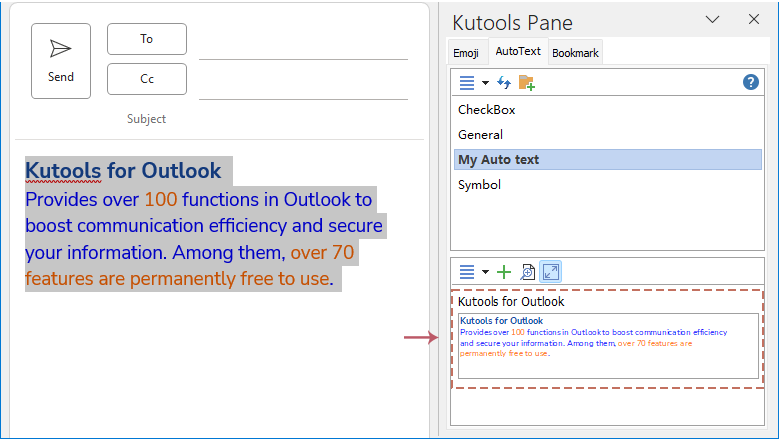Créer, supprimer et réutiliser rapidement des éléments rapides (autotexte) dans Outlook
Kutools pour Outlook
Lors de la rédaction d'emails, vous pourriez fréquemment taper certaines phrases de manière répétée. La fonctionnalité Éléments Rapides vous permet d'insérer ces phrases sans avoir à les retaper à chaque fois. Le « Volet AutoTexte » de « Kutools pour Outlook » améliore cette fonctionnalité en listant tous les Éléments Rapides (AutoTexte) et leurs catégories dans un volet intégré. Cela vous permet de réutiliser n'importe quel Élément Rapide ou AutoTexte en un seul clic, rendant la rédaction de vos emails plus efficace et simplifiée.
- Avantages du Volet AutoTexte de Kutools
- Créer et insérer rapidement une sélection en tant qu'AutoTexte (élément rapide)
- Supprimer ou renommer la catégorie ou l'autotexte
- Exporter et importer l'autotexte (élément rapide)
- Déplacer ou ajuster le volet AutoTexte
- Autres options utiles
Cliquez sur « Kutools » > « Bibliothèque de ressources » pour ouvrir le « Volet Kutools ». Le volet « AutoTexte » s'affiche à droite de la fenêtre Outlook. Voir capture d'écran :

Le volet « Bibliothèque de ressources » dans Outlook prend en charge à la fois le volet de lecture et les fenêtres contextuelles pour les nouveaux messages, les réponses et les transferts. Lorsque vous cliquez sur le bouton « Bibliothèque de ressources », les quatre types sont activés par défaut. De plus, vous pouvez choisir où vous souhaitez que le volet Bibliothèque de ressources apparaisse automatiquement. Pour ce faire, cliquez sur « Kutools » > liste déroulante « Bibliothèque de ressources », puis sélectionnez le volet ou la fenêtre souhaité(e).

Avantages du Volet AutoTexte de Kutools
Interface utilisateur intuitive 🖥️
Kutools propose une interface utilisateur plus conviviale, permettant aux utilisateurs de localiser et d'utiliser facilement les extraits de texte nécessaires. L'interface est intuitive et facile à manipuler, rendant le processus de composition d'email plus efficace.
Fonctions de gestion puissantes ⚙️
Kutools offre un ensemble plus riche d'options de gestion, permettant aux utilisateurs de supprimer, renommer et catégoriser rapidement les extraits de texte. Les utilisateurs peuvent gérer ces extraits en lot, améliorant considérablement l'efficacité et la commodité de la gestion.
Insertion de contenu diversifié 🖼️
Outre le texte, Kutools prend en charge l'insertion de divers formats tels que des images, des tableaux et des graphiques, rendant le contenu des emails plus riche et professionnel. Cette fonctionnalité permet aux utilisateurs de créer des emails plus variés et visuellement attrayants.
Fonctions d'importation et d'exportation 🔄
Kutools permet aux utilisateurs d'importer et d'exporter des extraits d'AutoTexte. Cette fonctionnalité permet aux utilisateurs de sauvegarder leurs extraits de texte ou de les migrer entre différents appareils et versions d'Outlook, offrant ainsi plus de flexibilité et de sécurité des données.
Créer et insérer rapidement une sélection en tant qu'AutoTexte (élément rapide)
- Sélectionnez le contenu que vous souhaitez enregistrer en tant qu'AutoTexte dans le corps du message. Ensuite, cliquez
 bouton, voir capture d'écran :
bouton, voir capture d'écran :
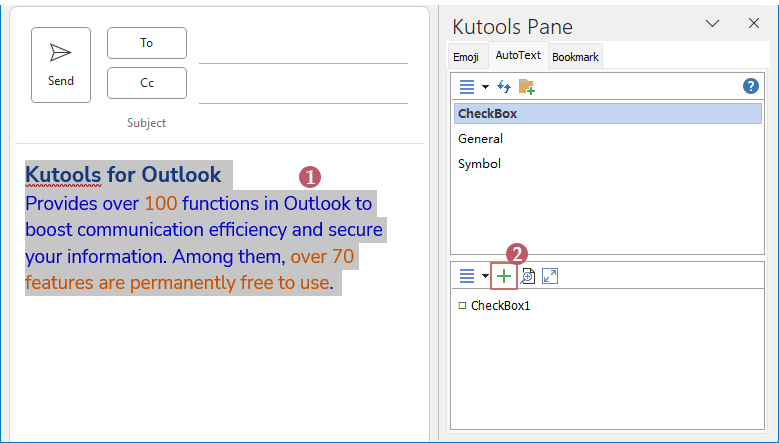
- Dans la boîte de dialogue « Nouvel AutoTexte » :
- (1) Entrez un nom pour le nouvel AutoTexte dans la zone « Nom » ;
- (2) Ensuite, spécifiez une catégorie pour localiser le nouvel AutoTexte dans la liste déroulante. Vous pouvez créer directement une nouvelle catégorie en cliquant sur le bouton « Nouvelle catégorie » et en ajoutant votre nom de catégorie.
- (3) Cliquez sur le bouton « Ajouter ».
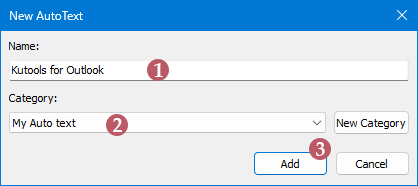
- L’auto-texte a été créé immédiatement. Vous pouvez le prévisualiser dans le volet AutoTexte. Voir capture d'écran :
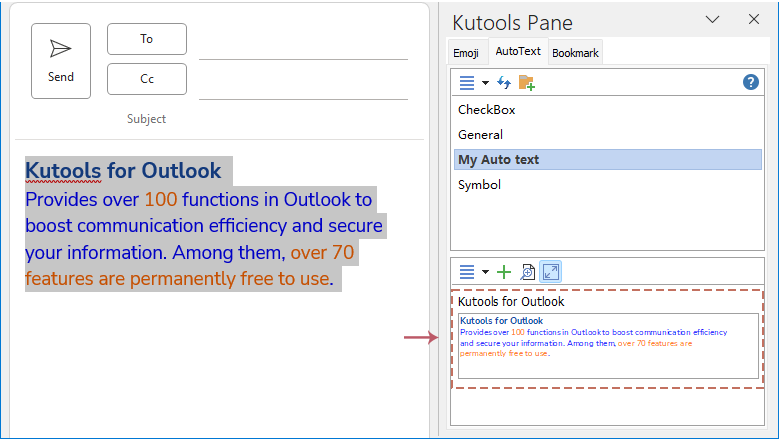
- Pour insérer l'AutoTexte dans n'importe quel message dont vous avez besoin, il suffit de cliquer là où vous souhaitez l'insérer dans le corps du message.
- Dans le volet AutoTexte, commencez par cliquer pour sélectionner la catégorie à laquelle appartient l'AutoTexte que vous allez insérer, puis cliquez sur l'entrée AutoTexte pour l'insérer directement dans l'email.
Conseils :
Vous pouvez insérer l'entrée AutoTexte en tant que « Texte enrichi », « Texte brut » ou « Image » en sélectionnant l'option souhaitée dans la liste déroulante de l'entrée AutoTexte.

Supprimer ou renommer la catégorie ou l'autotexte
Pour supprimer ou renommer la catégorie :
Sélectionnez l'élément de catégorie que vous souhaitez supprimer, cliquez sur ![]() la flèche déroulante dans la liste des catégories, sélectionnez « Supprimer la catégorie » ou « Renommer la catégorie » selon le besoin.
la flèche déroulante dans la liste des catégories, sélectionnez « Supprimer la catégorie » ou « Renommer la catégorie » selon le besoin.

Pour supprimer ou renommer l'enregistrement AutoTexte :
Placez le curseur sur l'élément AutoTexte que vous souhaitez supprimer ou renommer, cliquez sur ![]() l'icône. Ensuite, choisissez l'option « Renommer » ou « Supprimer » dont vous avez besoin.
l'icône. Ensuite, choisissez l'option « Renommer » ou « Supprimer » dont vous avez besoin.

Conseils :
Si vous souhaitez supprimer toutes les entrées AutoTexte sous une catégorie, cliquez ![]() la flèche déroulante dans la liste AutoTexte, et choisissez « Tout effacer ».
la flèche déroulante dans la liste AutoTexte, et choisissez « Tout effacer ».

Exporter et importer l'autotexte (élément rapide)
Avec l'utilitaire de volet AutoTexte de Kutools pour Outlook, vous pouvez facilement importer et exporter tous les éléments rapides dans Microsoft Outlook en quelques clics.
Exporter les entrées AutoTexte :
Cliquez sur ![]() la flèche déroulante dans la liste des catégories, et choisissez « Exporter l'AutoTexte », dans la boîte de dialogue « Exporter AutoTexte », cliquez sur
la flèche déroulante dans la liste des catégories, et choisissez « Exporter l'AutoTexte », dans la boîte de dialogue « Exporter AutoTexte », cliquez sur ![]() le bouton pour sélectionner un dossier de destination où enregistrer le fichier exporté. Ensuite, cliquez sur « OK ».
le bouton pour sélectionner un dossier de destination où enregistrer le fichier exporté. Ensuite, cliquez sur « OK ».

Importer les entrées AutoTexte :
Cliquez sur ![]() la flèche déroulante dans la liste des catégories, et choisissez « Importer l'AutoTexte », dans la boîte de dialogue « Importer AutoTexte », cliquez sur
la flèche déroulante dans la liste des catégories, et choisissez « Importer l'AutoTexte », dans la boîte de dialogue « Importer AutoTexte », cliquez sur ![]() le bouton pour sélectionner le fichier que vous souhaitez importer. Ensuite, cliquez sur « OK ».
le bouton pour sélectionner le fichier que vous souhaitez importer. Ensuite, cliquez sur « OK ».

Déplacer ou ajuster le volet AutoTexte
Si vous souhaitez déplacer le volet AutoTexte vers un autre emplacement ou ajuster sa taille, cliquez sur la flèche à côté du bouton Fermer, puis cliquez sur « Déplacer » ou « Redimensionner » dans la liste déroulante.

- Si vous cliquez sur l'option « Déplacer », le curseur devient une croix
 , et vous pouvez déplacer le volet AutoTexte n'importe où dans la fenêtre de message actuelle.
, et vous pouvez déplacer le volet AutoTexte n'importe où dans la fenêtre de message actuelle. - Si vous cliquez sur l'option « Redimensionner », le curseur devient
 , vous pouvez faire glisser le curseur pour ajuster facilement la taille du volet AutoTexte.
, vous pouvez faire glisser le curseur pour ajuster facilement la taille du volet AutoTexte.
Autres options utiles
Dans la liste des catégories :
![]() Actualiser : Cliquez sur ce bouton Actualiser pour synchroniser les entrées AutoTexte dans Outlook avec le volet AutoTexte de Kutools.
Actualiser : Cliquez sur ce bouton Actualiser pour synchroniser les entrées AutoTexte dans Outlook avec le volet AutoTexte de Kutools.
Dans la liste AutoTexte :
![]() Activer l'aperçu flottant : Cliquez sur ce bouton pour afficher ou masquer l'aperçu flottant des entrées AutoTexte.
Activer l'aperçu flottant : Cliquez sur ce bouton pour afficher ou masquer l'aperçu flottant des entrées AutoTexte.
![]() Activer l'aperçu dans le volet de liste : Cliquez sur ce bouton pour afficher ou masquer l'aperçu dans le volet de liste des entrées AutoTexte.
Activer l'aperçu dans le volet de liste : Cliquez sur ce bouton pour afficher ou masquer l'aperçu dans le volet de liste des entrées AutoTexte.
Augmenter la taille de la police / Réduire la taille de la police : Ces deux options vous permettent d'augmenter ou de réduire la taille de la police des entrées AutoTexte selon vos besoins.

Démo : créer, réutiliser et supprimer des éléments rapides (autotexte) dans Outlook
Découvrez l'onglet Kutools / Kutools Plus dans cette vidéo – regorgeant de fonctionnalités puissantes, y compris des outils d'IA gratuits ! Essayez toutes les fonctionnalités gratuitement pendant 30 jours sans aucune limitation !
Meilleurs outils de productivité pour Office
Dernière nouvelle : Kutools pour Outlook lance sa version gratuite !
Découvrez le tout nouveau Kutools pour Outlook avec plus de100 fonctionnalités incroyables ! Cliquez pour télécharger dès maintenant !
📧 Automatisation des E-mails : Réponse automatique (disponible pour POP et IMAP) / Programmer l’envoi d’un e-mail / CC/BCC automatique par règle lors de l’envoi / Transfert automatique (règle avancée) / Ajouter automatiquement une salutation / Diviser automatiquement les e-mails multi-destinataires en messages individuels ...
📨 Gestion des E-mails : Rappeler lemail / Bloquer les e-mails frauduleux par objet et autres critères / Supprimer les doublons / Recherche Avancée / Organiser les dossiers ...
📁 Pièces jointes Pro : Enregistrement en lot / Détachement en lot / Compression en lot / Enregistrer automatiquement / Détachement automatique / Compression automatique ...
🌟 Interface magique : 😊Plus d’emojis élégants et amusants / Vous rappelle lorsque des e-mails importants arrivent / Réduire Outlook au lieu de fermer ...
👍 Fonctions en un clic : Répondre à tous avec pièces jointes / E-mails anti-phishing / 🕘Afficher le fuseau horaire de l’expéditeur ...
👩🏼🤝👩🏻 Contacts & Calendrier : Ajouter en lot des contacts à partir des e-mails sélectionnés / Diviser un groupe de contacts en groupes individuels / Supprimer le rappel d’anniversaire ...
Utilisez Kutools dans votre langue préférée – prend en charge l’Anglais, l’Espagnol, l’Allemand, le Français, le Chinois et plus de40 autres !


🚀 Téléchargement en un clic — Obtenez tous les compléments Office
Recommandé vivement : Kutools pour Office (5-en-1)
Un clic pour télécharger cinq installateurs en une seule fois — Kutools pour Excel, Outlook, Word, PowerPoint et Office Tab Pro. Cliquez pour télécharger dès maintenant !
- ✅ Praticité en un clic : téléchargez les cinq packages d’installation en une seule action.
- 🚀 Prêt pour toutes les tâches Office : installez les compléments dont vous avez besoin, quand vous en avez besoin.
- 🧰 Inclus : Kutools pour Excel / Kutools pour Outlook / Kutools pour Word / Office Tab Pro / Kutools pour PowerPoint